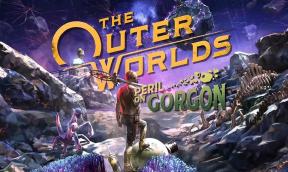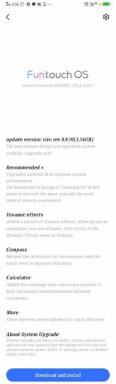Popravak: Logitech G Pro X zvuk puca/puca na računalu
Miscelanea / / July 16, 2022
Logitech je poznat po proizvodnji dodataka za igranje. Logitech G Pro X jedna je od gaming slušalica koje su lansirali. Dolazi s memorijskom pjenom, tehnologijom blue voice mic i još mnogo toga. Slušalice za igranje imaju zvučnu karticu za najbolju kvalitetu zvuka. Dolazi s vrhunskim žicama kroz koje nećete vidjeti zaostajanje u zvuku. Gaming slušalice dolaze sa značajkom surround zvuka s perspektivom za eSports Gaming što je dobro za korisnike.
Uostalom, ovo su dobre slušalice za igranje za korisnike koje dobivaju po cijeni od Rs. 13.000. No, mnogi korisnici prijavljuju da Logitech G Pro X audio puca na računalu. I to može biti zbog mnogo razloga. Dakle, ovdje smo s popravkom. Stoga pročitajte cijeli članak da biste saznali više o problemu i kako riješiti problem s pucanjem zvuka.

Sadržaj stranice
- Logitech G Pro X Audio Cracking na računalu
-
Kako popraviti Logitech G Pro X pucanje zvuka na računalu
- Ispravno spojite slušalice
- Provjerite žicu slušalice
- Onemogući surround zvuk
- Ažurirajte upravljački program
- Ponovno instalirajte aplikaciju Logitech G Hub
- Format zvuka postavite na 16 bita 44100 Hz
- Isključite prostorni zvuk
- Obratite se korisničkoj podršci
- Zaključak
Logitech G Pro X Audio Cracking na računalu
Ovaj su problem prijavili mnogi korisnici i oni kažu da se suočavaju s pucanjem zvuka ili pucketanjem zvuka kada ga koriste spajanjem na računalo. Dakle, možda postoji problem sa slušalicama ili softverom. Također navodimo uobičajene razloge zbog kojih vam problem i dalje postoji.
- Problem sa žicom
- Hardverski problem
- Logitech G Hub postavke
- Problem s upravljačkim programom
Kako popraviti Logitech G Pro X pucanje zvuka na računalu
Napokon smo ovdje s popravkom pomoću kojeg ćete moći lako riješiti svoj problem pucanja zvuka na računalu. Stoga imamo nekoliko metoda pomoću kojih možete pokušati riješiti problem.
Ispravno spojite slušalice
Jedan od prvih koraka koje biste trebali isprobati jest pravilno povezati slušalice s računalom. Ovo je jedan osnovni korak, ali trebali biste ovo isprobati jer su mnogi korisnici otkrili da nisu pravilno priključili utičnicu za slušalice na računalo, zbog čega su se suočili s ovim problemom.
Oglasi
Provjerite žicu slušalice
Problem s pucketanjem također može nastati ako postoji problem sa spojnom žicom. Stoga, u ovom slučaju, predlažemo da ispravno provjerite žicu slušalica za igranje kako biste bili sigurni da su u ispravnom stanju. Ako je žica bilo gdje savijena ili oštećena ili ima posjekotine, vjerojatno ćete se suočiti s ovim problemom. Dakle, ako postoji bilo kakav problem sa žicom, trebate otići u servisni centar da ga poprave.
Također provjerite radi li ispravno i 3,5 mm utičnica na računalu. Kako biste to osigurali, možete priključiti slušalicu na drugo računalo kako biste provjerili je li problem samo s vašim računalom ili se događa i s drugima.
Onemogući surround zvuk
Ponekad problem s pucanjem zvuka također može biti uzrokovan softverskim problemom ili bilo kojim problemom u audio postavkama. I to se može popraviti postavkama zvučnika u aplikaciji Logitech G Hub. Stoga vam predlažemo da provjerite audio postavke slušalica za igranje i također pokušate onemogućiti surround zvuk kako biste provjerili je li on uzrokovao problem ili ne. Dakle, slijedite dolje navedene korake kako biste onemogućili surround zvuk iz aplikacije Logitech G Hub.
- Otvorite aplikaciju Logitech G Hub.
- Sada kliknite na opciju Zvučnik koja je s lijeve strane.
- Nakon toga poništite okvir Omogući surround zvuk.
- Sada primijenite promjene
- Nakon primjene promjena, možete pokušati koristiti slušalice i provjeriti postoji li problem i dalje ili ne.
Ažurirajte upravljački program
Također se možete suočiti s problemom pucanja zvuka ako niste ažurirali upravljački program za Logitech G Pro X. Dakle, u ovom slučaju, predlažemo da ažurirate upravljački program kako biste izbjegli ovu vrstu problema. Tvrtka je objavila ažuriranje upravljačkog programa tako da ako postoji bilo kakav problem sa slušalicama, ona ga može popraviti. Dakle, slijedite dolje navedene korake za ažuriranje upravljačkog programa.
Oglasi
- Pritisnite tipku Windows ili otvorite izbornik Start
- Upišite "Upravitelj uređaja" u traku za pretraživanje
- Idite na Audio opcije
- Proširite ga i odaberite upravljački program za slušalice
- Desnom tipkom miša kliknite na njega i odaberite opciju Ažuriraj upravljački program
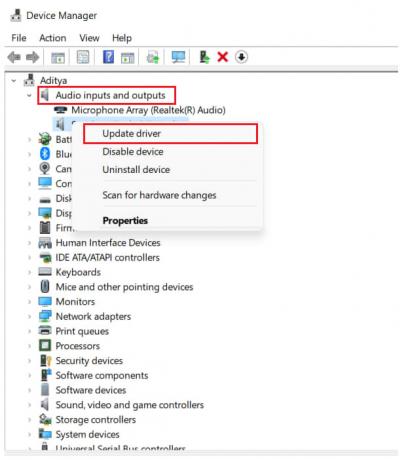
- Nakon toga ponovno provjerite je li problem riješen ili ne
Ponovno instalirajte aplikaciju Logitech G Hub
Postoje šanse da ste suočeni s ovim problemom zbog grešaka u aplikaciji Logitech G Hub ili pogrešnih postavki. Stoga ćemo u ovom slučaju predložiti da deinstalirate aplikaciju i ponovno je instalirate preuzimanjem najnovije verzije sa službene web stranice Logitecha. Dakle, slijedite korake koji su navedeni u nastavku da biste deinstalirali aplikaciju.
- Pritisnite Windows + R
- Upišite "kontrola" u traku za pretraživanje
- Kliknite na "Deinstaliraj program"
- Potražite aplikaciju Logitech
- Nakon toga kliknite na njega i odaberite Deinstaliraj
- Sada slijedite upute za deinstalaciju aplikacije
Nakon dovršetka deinstalacije ponovno pokrenite računalo i ponovno preuzmite službenu postavku aplikacije s web stranice. I ponovno ga instalirajte.
Oglasi
Format zvuka postavite na 16 bita 44100 Hz
Problem može nastati i zbog pogrešnog odabira formata zvuka. Dakle, većina korisnika postavlja format zvuka na 24 bita, 44100 Hz koji daje najbolji zvuk. No, to također može biti razlog problema s pucanjem zvuka. Dakle, ako problem uzrokujete, možete ga promijeniti na 16 bita, 44100 Hz. Da biste to učinili, slijedite korake koji su navedeni u nastavku.
- Pritisnite tipke Windows + R ili otvorite upravljačku ploču
- Idite na Hardver i zvuk
- Odaberite Zvuk
- Sada odaberite slušalice i otvorite svojstva
- Idite na karticu Napredno
- Sada ćete vidjeti audio format, promijenite ga na 16 Bit, 44100 Hz

- Sada kliknite na Primijeni i nakon toga odaberite gumb U redu
Provjerite je li problem sa zvukom pucanja riješen ili nije.
Isključite prostorni zvuk
Spatial Sound radi na pružanju najviše razine audio uranjanja. A to možda ne radi dobro s vašim slušalicama. Stoga ćemo vam predložiti da ga isključite. Da biste to učinili, slijedite korake koji su navedeni u nastavku.
- Pritisnite tipke Windows + R ili otvorite upravljačku ploču
- Idite na Hardver i zvuk
- Odaberite Zvuk
- Kliknite karticu Prostorni zvuk
- Sada kliknite na format prostornog zvuka i odaberite "Isključeno"
- Nakon toga kliknite na gumb Primijeni, a zatim na gumb U redu
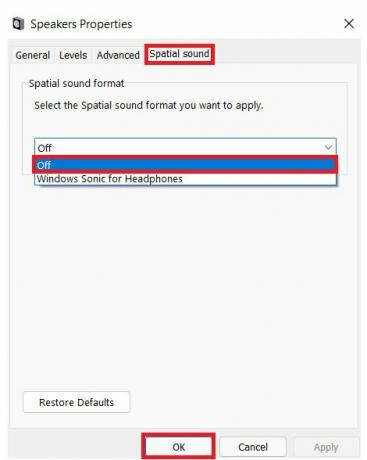 Sada provjerite je li problem riješen ili ne.
Sada provjerite je li problem riješen ili ne.
Obratite se korisničkoj podršci
Ako vam nijedan od popravaka nije pomogao, predložit ćemo vam da kontaktirate servisni centar i popravite slušalicu. Profesionalac servisnog centra analizirat će problem bilo da je riječ o hardveru ili softveru. Nakon toga će vam popraviti slušalice za igranje. A moći ćete ga koristiti za igranje igrica ili slušanje pjesama.
Zaključak
Stoga smo u ovom vodiču spomenuli uobičajene razloge problema. Također smo razgovarali o različitim metodama za rješavanje problema. Dakle, pokušajte sve korake pažljivo i ispravno. Dakle, ako ste isti problem s pucanjem zvuka riješili bilo kojom drugom metodom, podijelite to s nama u odjeljku za komentare.